Cara Melihat Kode QR Wifi di HP Vivo
Biasanya untuk bisa tersambung ke sebuah jaringan wifi kita harus memasukkan password wifi tersebut terlebih dahulu. Namun, kini ada cara lain yang bisa kita lakukan agar bisa tersambung ke wifi yaitu dengan cara scan kode QR wifi di hp.
Kebanyakan di hp-hp keluaran terbaru saat ini, terutama hp vivo, sudah tersedia fitur yang bisa menampilkan barcode dari sebuah wifi dalam bentuk kode QR. Dengan melalui kode QR tersebut kita dapat membagikan koneksi wifi ke pengguna hp lain sehingga pengguna tersebut bisa tersambung juga ke wifi tanpa harus memasukkan password wifi.
Meski begitu, kita harus melihat terlebih dahulu di mana letak kode QR wifi yang ingin dibagikan ke pengguna lain tersebut. Oleh karena itu, simak artikel tentang cara melihat dan scan kode QR Wifi di hp vivo berikut! Ini akan mempermudah proses koneksi, terutama ketika kita ingin berbagi akses wifi dengan cara yang cepat dan praktis.
Cara Melihat Barcode Kode Qr Wifi Di Hp Vivo
- Masuk ke menu Pengaturan hp,
- Tap menu Jaringan dan internet,
- Tap menu Wi-fi yang ada di bagian atas,
- Tap di bagian nama Wi-Fi yang sudah terhubung, setelah itu informasi mengenai jaringan wifi tersebut akan ditampilkan,
- Tap pada tulisan Bagikan yang di atasnya terdapat icon barcode atau QR Code,
- Lakukan verifikasi hp jika diminta, misal jika ada permintaan untuk memverifikasi hp melalui sensor sidik jari maka sentuh sensor sidik jari hp agar proses verifikasi berhasil. Jika sudah maka QR Code wifi tersebut akan langsung ditampilkan.
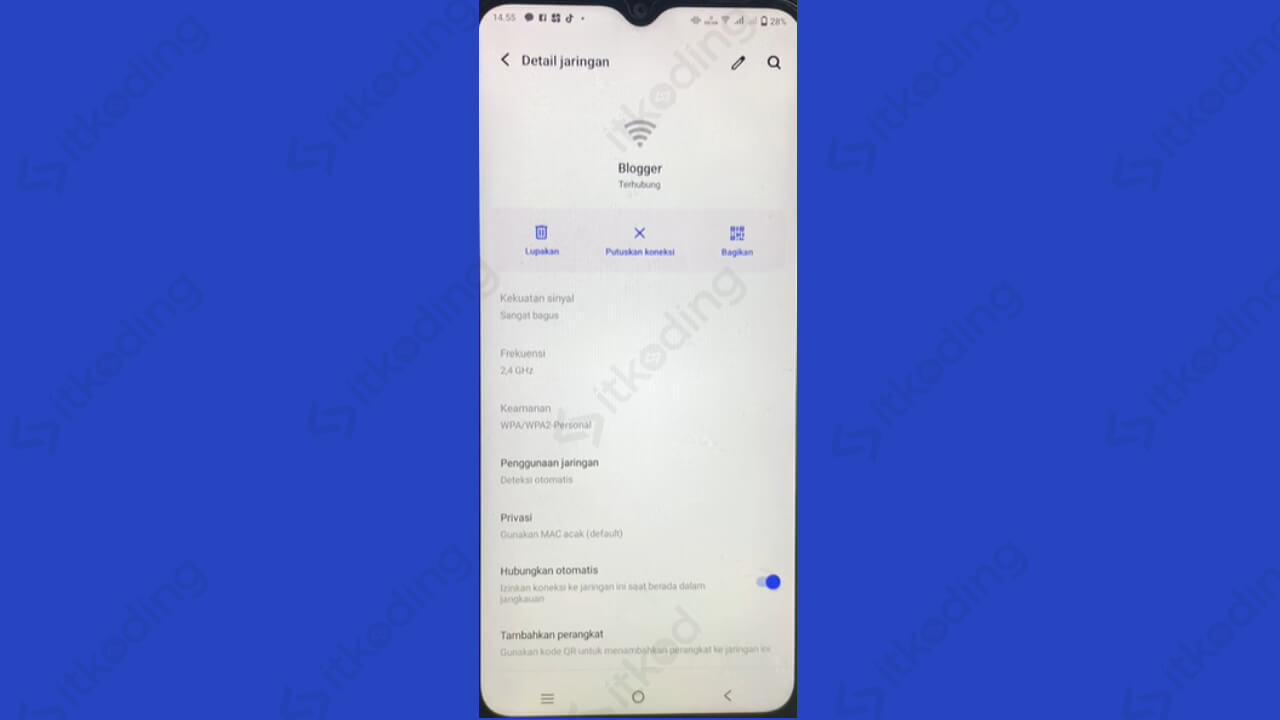
Cara Scan Wifi Di Hp Vivo
Lewat fitur Wifi bawaan
Setelah mengetahui QR code wifinya pengguna lain bisa menscan QR code tersebut agar bisa tersambung ke jaringan dan mendapatkan koneksi internet. Caranya seperti berikut!
- Buka opsi Pengaturan hp,
- Tap pada menu Jaringan dan Internet,
- Tap di bagian opsi Wi-Fi,
- Tap icon kode QR yang berada tepat di sebelah tulisan Tambahkan jaringan, kemudian kita akan dibawa ke tampilan Pindai kode QR dan hp akan otomatis mengaktifkan kamera,
- Arahkan kamera ke kode QR dan pastikan kode QR berada di dalam frame kamera agar proses scan berhasil. Jika sudah maka hp akan otomatis tersambung ke jaringan wifi.

Melalui Google Lens
Selain itu kita bisa menscan kode QR dengan memanfaatkan aplikasi tambahan seperti Google Lens. Supaya lebih jelasnya ada baiknya kita simak step by step berikut!
- Pastikan di hp sudah terinstall aplikasi Google Lens,
- Masuklah ke tampilan beranda atau layar utama hp,
- Tap dan tahan layar utama hingga muncul beberapa opsi pilihan,
- Pilih opsi Widget,
- Cari widget Google Go,
- Pilih widget tersebut dengan cara tap dan tahan widget,
- Letakkan widget tersebut di layar utama kemudian posisikan sesuai dengan keinginan,
- Tap icon camera yang ada di widget, setelah itu aplikasi google lens akan terbuka,
- Tap tombol Buka kamera,
- Foto atau scan kode QR wifi yang ingin disambungkan, setelah itu SSID wifi dan kata sandi wifi akan ditampilkan,
- Gunakan kata sandi tersebut untuk login ke wifi.
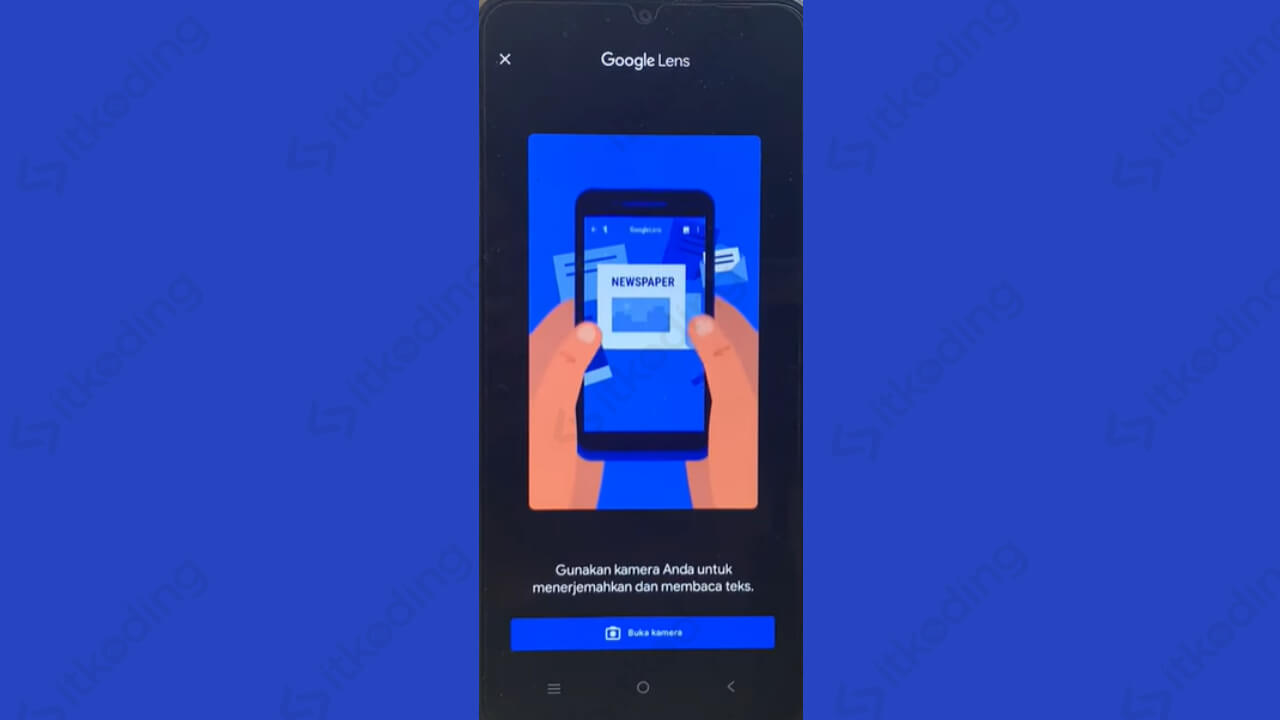
Penutup
Demikian cara untuk melihat kode QR wifi di hp vivo yang bisa kita manfaatkan untuk mempermudah dalam menyambungkan hp ke jaringan wifi tanpa harus memasukkan passwordnya.
Pengguna tinggal menscan kode QR tersebut baik dengan melalui fitur bawaan hp vivo maupun dengan menggunakan aplikasi seperti google lens agar bisa tersambung ke wifi.
